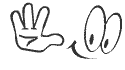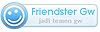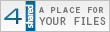Langkah pertama adalah instalasi program Radmin Server pada komputer yang ingin dikendalikan :
- Mulailah instalasi dengan klik tombol Next.
- Kemudian klik Radio Button I Accept… lalu Klik Next.
- Oke, Sekarang sudah siap untuk menekan tombol Install.
- Klik tombol finish, instalasi selesai, dilanjutkan konfigurasi.
- Untuk memulai konfigurasi, klik tombol Permissions.
- Pilihlah Radio Button Radmin security, lalu klik tombol Permission.
- Setelah itu klik tombol add user untuk memasukan user akses.
- Masukan User name dan password yang anda inginkan.
- Setelah Radmin user anda terdaftar, klik tombol Allow pada All Access, kemudian Ok.
- Setelah konfigurasi selesai, Klik tombol Ok, diikuti klik tombol Exit.
Sampai disini instalasi program Radmin Server pada komputer yang ingin dikendalikan sudah selesai.
- Tahap selanjutnya adalah mengkonfigurasi Firewall pada komputer tersebut.
- Masuklah kedalam Control Panel melalui Menu Start - Settings - Control Panel.
- Berikutnya, Pilihlah Icon Windows Firewall yang berada dalam pilihan Control Panel.
- Pada Jendela Windows Firewall Klik pada Tab Exception, dilanjutkan dengan Klik
pada Add Port.
- Masukanlah pada kotak Nama dengan “radmin” dan pada kotak port number dengan
“4899″ , kemudian klik tombol Ok.
- Setelah program radmin anda masuk kedalam list exception, klik tombol Ok.
Langkah konfigurasi firewall telah selesai, sekarang kita lanjutkan pada tahap akhir yaitu menginstalasi program Radmin Viewer pada komputer anda.
Downloadlah program Radmin Viewer versi portabel yang disediakan pada situs Radmin, extraklah file tersebut, dan jalankan program Radmin.exe.
- Lakukan double click pada aplikasi Radmin.exe
- Setelah program terbuka, lakukan konfigurasi awal dengan melakukan klik pada
tombol Add New Connection.
- Masukan nama PC yang ingin anda kendalikan dari jauh, dan isi juga IP address PC
tersebut, kemudian klik tombol Ok.
- Setelah semua selesai, double click pada gambar PC yang ingin anda kendalikan.
- Masukan User Name dan Password yang telah anda buat sebelumnya.
- Kini akses penuh komputer tersebut berada di tangan anda. Enjoyed !
Untuk mengendalikan komputer melalui internet, anda wajib memiliki akses internet dengan IP publik seperti yang digunakan Speedy. Dengan melakukan setting Modem pada mode “Bridge” anda dapat mengakses langsung komputer anda dari manapun, selama ada akses internet.